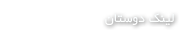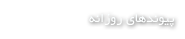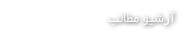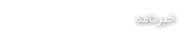شانه.................................. shoulder
انگشتان دست................... fingers
زانو.......................................knee
بازو....................................arm
مو........................................hair
دست..................................hand
قفسه ي سينه....................chest
انگشتان پا...........................toes
كمر....................................waist
انگشت شصت...................thumb
گردن...............................neck
گوش..................................ear
سر.....................................head
پاشنه پا................................heel
پا(از باسن تا مچ پا)....................leg
چشم.......................................eye
لب...........................................lips
بيني........................................nose
كف پا........................................sole
پشت بدن...................................back
دهان.......................................mouth
آرنج.........................................elbow
پا(روي پا از مچ به پايين)...................foot
دندان ........................................tooth

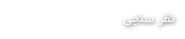

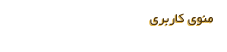
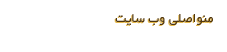
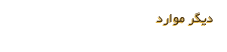
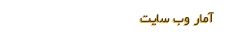

















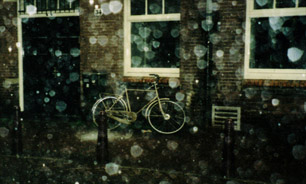

 اگر شما هم جزء آن دسته افرادی هستید که یک لپتاپ جدید خریده اید،این مطلب را تا انتها بخوانید و دستورالعملهای آن در خصوص بخش های مختلف را انجام دهید.برا ادامه ی مطلب به ادامه مطلب مراجعه کنید.
اگر شما هم جزء آن دسته افرادی هستید که یک لپتاپ جدید خریده اید،این مطلب را تا انتها بخوانید و دستورالعملهای آن در خصوص بخش های مختلف را انجام دهید.برا ادامه ی مطلب به ادامه مطلب مراجعه کنید.